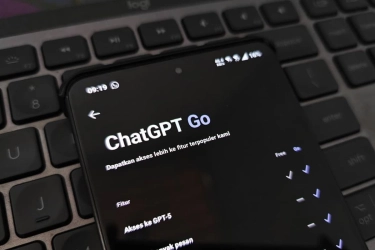10 Prompt Gemini AI Bertema Skuad Garuda: Bikin Foto Serasa Pemain Timnas Indonesia
- Penggemar bisa mengabadikan dukungan mereka Timnas Indonesia di kualifikasi Piala Dunia 2026 dengan Gemini AI.
- Gemini AI memungkinkan kamu mengedit foto dengan nuansa stadion hingga selebrasi dramatis.
- Tersedia 10 prompt kreatif yang bisa digunakan untuk menghasilkan foto bertema Timnas Indonesia dengan berbagai gaya.
Timnas Indonesia tengah menjadi sorotan publik setelah perjuangannya di kualifikasi Piala Dunia 2026 memicu gelombang dukungan dan harapan dari seluruh penjuru negeri.
Meski langkah Timnas Indonesia terhenti di babak putaran keempat kualiafikasi zona Asia, semangat para pemain dan antusiasme suporter tetap membara.
Momen-momen emosional di lapangan hingga sorotan kamera saat menyanyikan Indonesia Raya menjadi simbol kebanggaan nasional yang tak tergantikan.
Di tengah euforia dan semangat kebangsaan tersebut, banyak penggemar ingin mengabadikan momen dukungan mereka melalui foto bertema Timnas Indonesia.
Untuk itu, Gemini AI bisa menjadi alat kreatif yang membantu kamu mengedit foto dengan nuansa Skuad Garuda, dari gaya pemain profesional hingga atmosfer stadion megah.
Berikut 10 contoh prompt bertema Timnas Indonesia dan Piala Dunia
1. "Ubah foto di atas menjadi pemain Timnas Indonesia di Piala Dunia, mengenakan jersey merah-putih dengan nomor punggung 10, latar belakang stadion Lusail Qatar yang penuh sorak penonton, efek pencahayaan dramatis dan confetti merah putih di udara"
2. "Edit foto tersebut menjadi kapten Timnas Indonesia saat upacara pembukaan Piala Dunia, mengenakan ban kapten, berdiri tegap dengan bendera Merah Putih di belakang, latar stadion megah dengan lampu sorot menyala"
3. "Transformasi foto di atas menjadi potret close-up pemain Timnas Indonesia setelah mencetak gol di Piala Dunia, ekspresi penuh semangat, jersey berkeringat, latar belakang blur tribun penonton dengan efek motion"
4. "Ubah foto di atas menjadi selebrasi pemain Timnas Indonesia di Piala Dunia, berlari sambil membuka tangan, latar belakang stadion malam hari dengan efek flare dan bendera Indonesia berkibar di sisi kanan"
5. "Edit foto di atas menjadi potret resmi pemain Timnas Indonesia untuk Piala Dunia 2026, latar belakang merah polos dengan logo Garuda di belakang, mengenakan jersey home merah dan ekspresi serius seperti media day FIFA"
6. "Ubah foto di atas menjadi momen heroik kiper Timnas Indonesia menepis penalti di Piala Dunia, mengenakan jersey kiper hijau neon, sarung tangan, ekspresi fokus, latar gawang dengan efek slow motion bola"
7. "Transformasi foto saya menjadi pemain Timnas Indonesia saat menyanyikan lagu Indonesia Raya di Piala Dunia, berdiri tegap, tangan di dada, latar belakang bendera raksasa Merah Putih dan pencahayaan panggung"
8. "Edit foto saya menjadi pemain Timnas Indonesia sedang melakukan tendangan bebas di Piala Dunia, pose kaki terangkat, bola mengarah ke gawang, latar stadion penuh penonton dan efek motion blur dramatis"
9. "Ubah foto di atas menjadi potret pemain Timnas Indonesia versi poster Piala Dunia 2026, gaya semi ilustratif, latar belakang gradasi merah-putih dengan tulisan 'Garuda Mendunia', efek cahaya dan tekstur vintage"
10. "Edit foto saya menjadi momen kemenangan Timnas Indonesia di Piala Dunia 2026, saya mengangkat trofi bersama rekan setim, latar belakang confetti, ekspresi bahagia, efek cinematic dan pencahayaan emas"
Prompt di atas masih bisa diubah atau ditambahkan dengan prompt lain sesuai dengan kebutuhan pribadi.
Langkah Mengedit Foto di Google Gemini AI
1. Buka Google Gemini AI
Akses Google Gemini melalui aplikasi atau situs resminya. Pastikan kamu sudah login dengan akun Google.
2. Unggah Foto yang Ingin Diedit
Pilih foto yang ingin kamu edit. Usahakan foto memiliki pencahayaan yang baik dan wajah terlihat jelas agar hasil edit lebih akurat.
3. Masukkan Prompt atau Perintah Teks
Tulis perintah secara detail di kolom prompt. Misalnya: "Edit foto saya menjadi momen kemenangan Timnas Indonesia di Piala Dunia 2026". Semaikin spesifik prompt-nya, semakin sesuai hasil editnya.
4. Tunggu Proses Editing Selesai
Google Gemini akan memproses permintaanmu dan menampilkan hasil edit dalam beberapa detik.
5. Lihat dan Simpan Hasilnya
Setelah hasil muncul, kamu bisa mengunduh atau menyimpan foto yang sudah diedit. Jika belum sesuai, kamu bisa mengubah prompt dan coba lagi.
Tag: #prompt #gemini #bertema #skuad #garuda #bikin #foto #serasa #pemain #timnas #indonesia